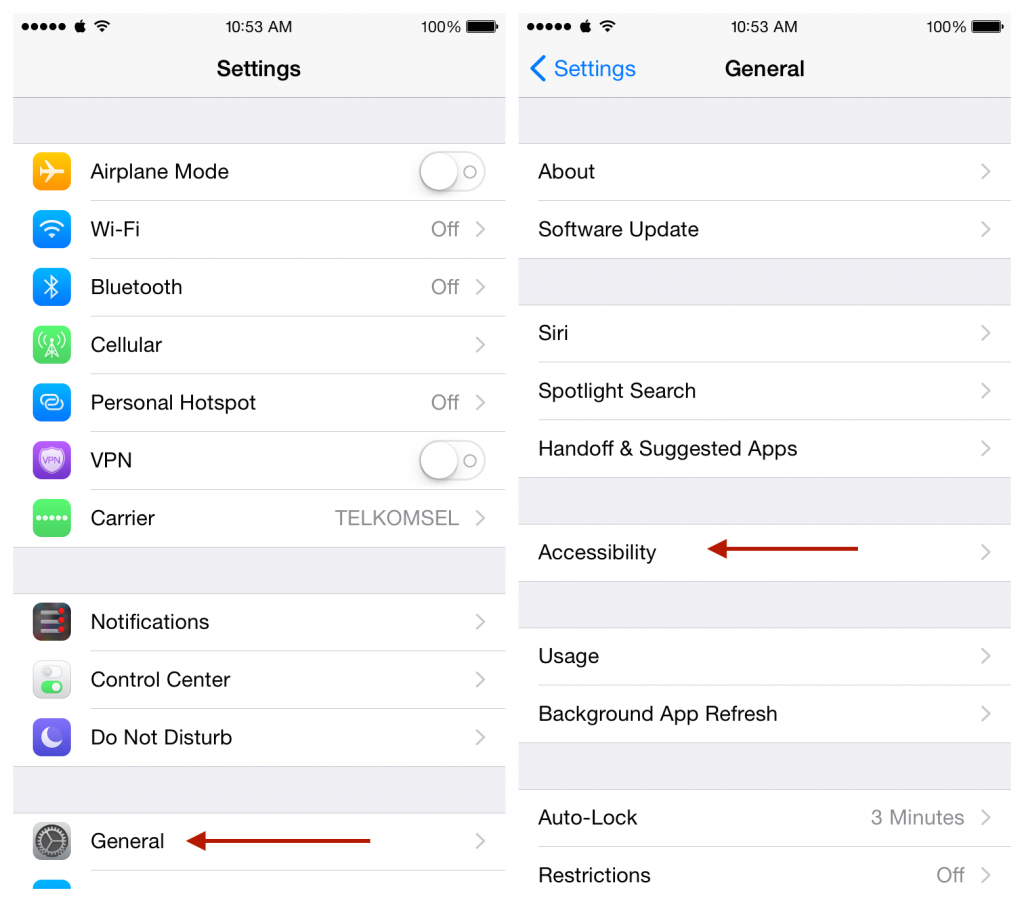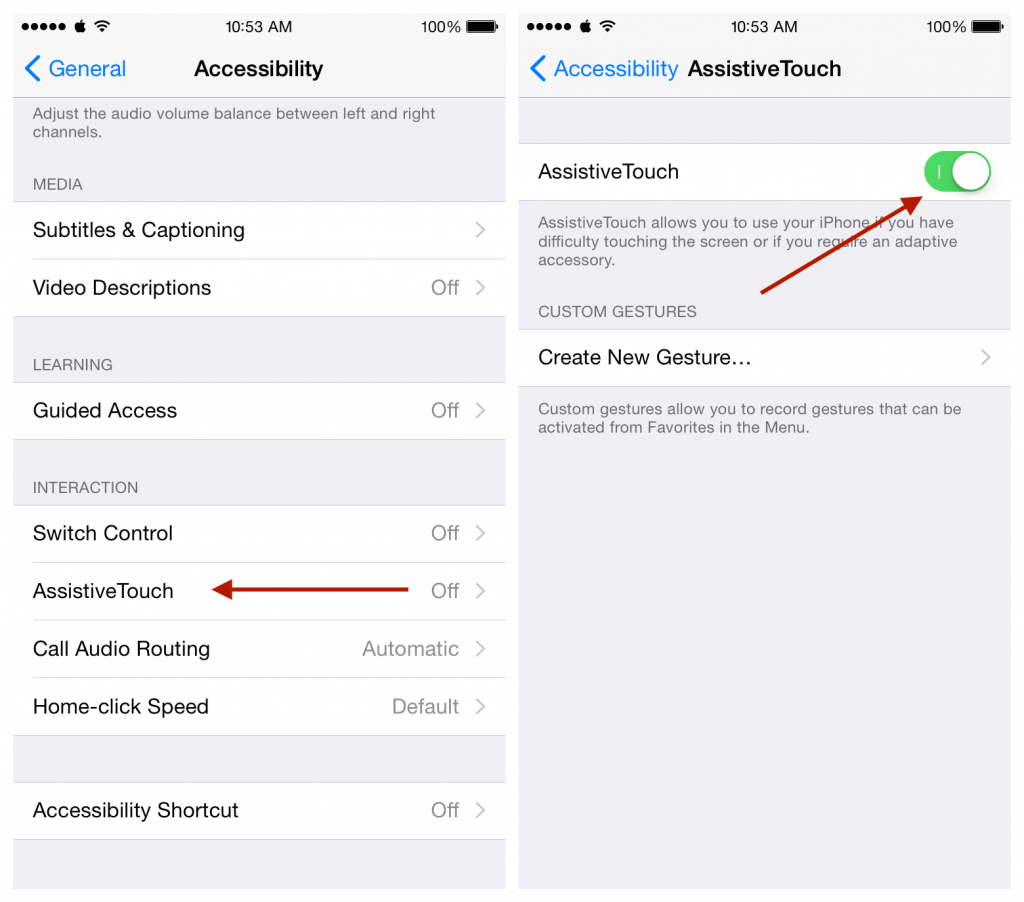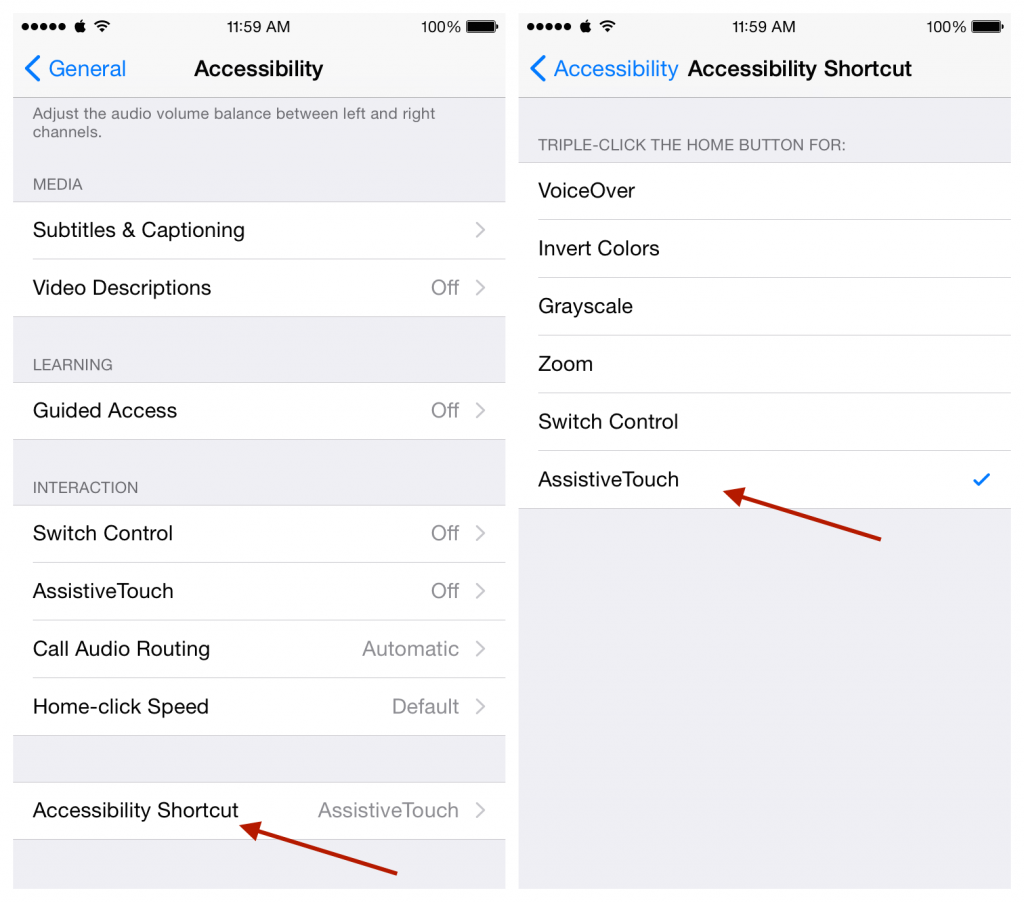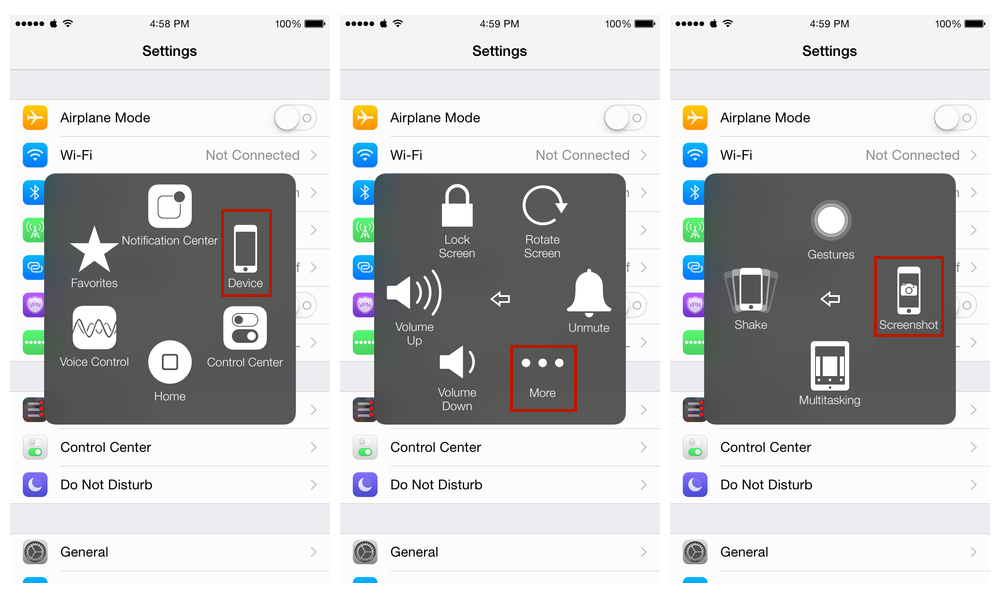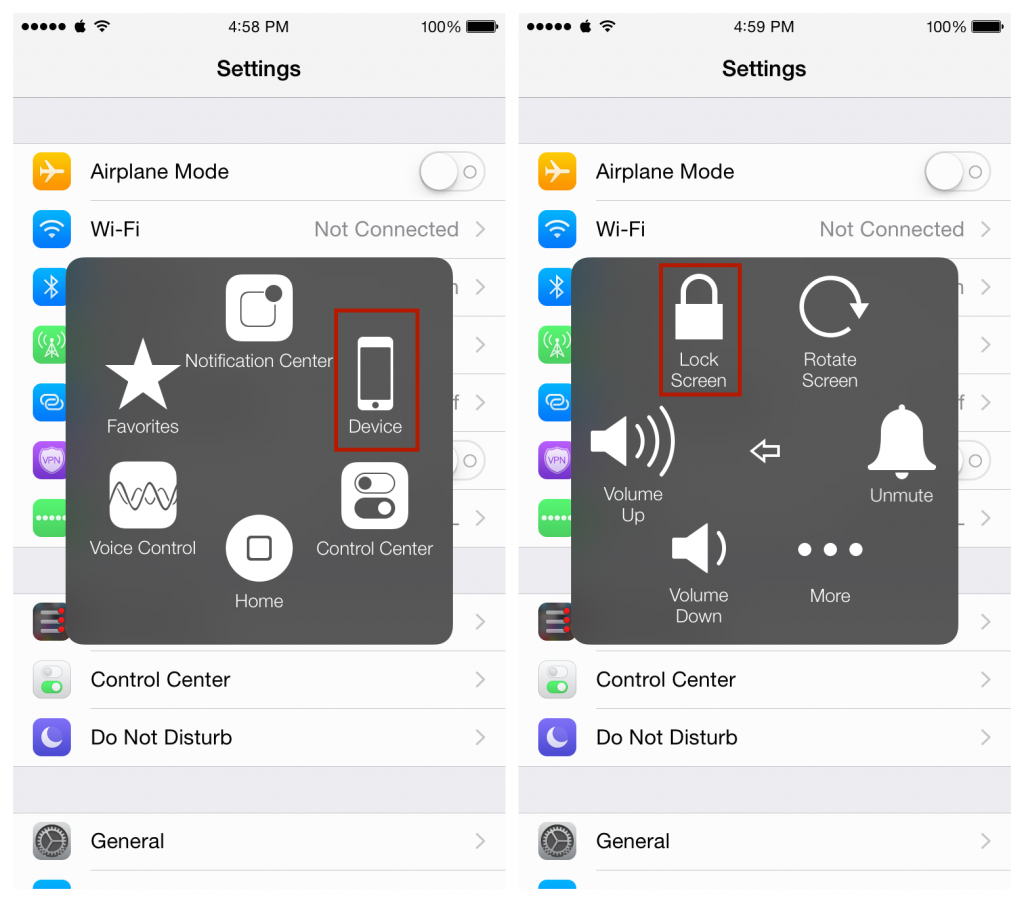Fitur screen capture terkadang menjadi salah satu fitur yang kurang banyak diketahui pengguna. Selain menggunakan tombol fisik ada cara lain yang bisa dipilih untuk melakukan hal ini.
Biasanya, untuk dapat menangkap layar pada smartphone pengguna perlu untuk menekan beberapa kombinasi tombol fisik yang ada. Entah itu tombol home dengan power atau tombol home dengan tombol volume up/down.
Nah, bagi para pengguna perangka iOS, mengambil screenshot dapat dilakukan dengan menekan tombol home dan power secara bersamaan.
Namun bagaimana jika salah satu tombol fisik yang ada pada perangkat iPhone atau iPad rusak? Tenang, Apple sudah menyediakan sebuah fitur bernama AssistiveTouch yang dapat digunakan untuk menggantikan fungsi dari tombol fisik yang ada, termasuk untuk mengambil screenshot.
Info Menarik: [Panduan Pemula] Mengoptimalkan Fitur Screenshot Pada Perangkat Mac
Sebelum menggunakan AssistiveTouch kita harus mengaktifkannya terlebih dahulu, caranya:
- Masuk ke Settings > General > Accesibility.
- Scroll ke bawah hingga menu AssistiveTouch, pilih dan aktifkan AssistiveTouch.
Agar di kemudian hari kita mudah untuk mengaktifkan dan menonaktifkan AssistiveTouch, mari kita atur sebuah pemintas dengan menggunakan triple click tombol home.
- Dari menu Accesibility pilih Accesibility Shortcut.
- Pilih AssistiveTouch dari pilihan yang ada.
Untuk mengambil screenshot menggunakan AssistiveTouch, caranya:
- Tap tombol AssistiveTouch
- Pilih Device > More > Screenshot
Mudah bukan?
Info Menarik: Apple Hadirkan Aplikasi Photos di Versi Beta OS X Yosemite 10.10.3
Tak hanya untuk mengambil screenshot, AssistiveTouch juga berguna untuk mengaktifkan Notification Center, Control Center, membesarkan dan mengecilkan volume, membuka multitasking bahkan mematikan perangkat iOS.
Bagi para pengguna perangkat iOS dengan tombol power yang sudah tak berfungsi dan ingin mematikan perangkat iPhone atau iPad-nya bisa menggunakan AssistiveTouch, caranya:
- Tap tombol AssistiveTouch.
- Pilih Device.
- Tekan dan tahan pilihan Lock Screen pada AssistiveTouch hingga muncul slider untuk mematikan perangkat iOS.
Lalu, jika tombol power rusak, bagaimana menyalakan kembali perangkat iOS yang sudah dimatikan? Gampang, colok saja perangkat iOS kamu ke charger seperti ketika kamu mengisi daya perangkat dan tunggu beberapa saat, voila! Perangkat iOS kamu menyala kembali.
Sekian beberapa tips menggunakan AssistiveTouch pada iPhone atau iPad. Masih banyak lagi tips dan trik yang akan saya bahas, so, jangan lupa baca Trenologi ya.